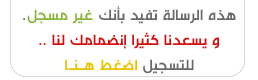
|
#1
|
|||
|
|||
  سيتم إدراج أسئلة واجبات الدروس هنا تِباعاً .. فنرجو من الجميع الإجابة على الواجبات كُلٌ في صفحته الخاصّة .. ونرجو عدم النظر لإجابات الأخريات - إلّا بعد إنهاء الواجب لمن يريد - حتى تستفيدوا تمام الاستفادة من الدورة. وبالتوفيق للجميع~ 
|
|
#2
|
|||
|
|||
|
واجب الدرس الثاني : 1- نقوم بعمل حساب خاص على موقع الفورشيرد 4shared.com هنا الطريقة http://www.hor3en.com/vb/showpost.php?p=512625&postcount=2 2- نقوم بإضافة صورتين لملف العمل ، ثم بعمل تداخل بينهما ( يعني ندخّل جزء من الصورة الثانية في نهاية الصورة الأولى ) 3-نقوم بإضافة صوت ( ممكن استخدام الأصوات المرفقة في الدرس الثاني ) يجب مراعاة أن تكون صيغة الصوت مدعومة في البرنامج ( يمكن معرفة ذلك من open - قائمة files of type: ) وإذا لم تكن الصيغة مدعومة يُرجى تحويلها ببرنامج محول الصوتيات أو format factory >> هنا يمكن تحميل البرنامجين أو أحدهما ( ويفضل format factory ) : http://www.hor3en.com/vb/showthread.php?p=512627&posted=1#post512627 5- نقوم بإدراج فيديو ، وليكن مثلاً فيديو محفوظاً على الجهاز ، واقتطاع جزءاً منه ، وحذف الصوت منه 6- نقوم بحفظ العمل ، ورفعه ( أي رفع العمل وليس ملف العمل ) على موقع الفورشيرد وبالتوفيق للجميع ~
|
|
#3
|
|||
|
|||
|
واجب الدرس الثالث : 1- نقوم بإدراج فيديو إلى مساحة العمل .. 2- نقوم بقطع جزء من الفيديو وعمل reverse (عكس للمشهد ) : عن طريق وضع المؤشر على جزء معين من الفيديو والضغط على مفتاح S من لوحة المفاتيح .. ، ثم تظليل المشهد ونسخه ثم لصقه .. الجزء المنسوخ نعكسه .. 3- عمل تأثير انتقالي بين مشهدين من الفيديو . 4- عمل تأثير chrome keyer من video fx على مشهد من الفيديو . 5- حفظ العمل ورفعه. وبالتوفيق للجميع ~
|
|
#4
|
|||
|
|||
|
واجب الدرس الرابع : 1- نقوم بإدراج فيديو إلى مساحة العمل ، وإضافة عدّاد زمني له .. 2- نقوم بتحريك العدّاد الزمني ، يمين - ثم إلى الوسط - في إلى اليسار 3- نقوم تحريك مشهد من الفيديو من الأعلى - إلى منتصف الشاشة 4- نقوم بإضافة صورتين ، وعمل تأثيرcoo kie cutter >> tic tac toe عليهما ( نجعل عدد أجزاء الشاشة 4 ) . 5- حفظ العمل ورفعه . وبالتوفيق للجميع ~
|
|
#5
|
|||
|
|||
|
واجب الدرس الخامس:
1- نقوم بإدراج فيديو إلى مساحة العمل .. 2-نقوم بإضافة نصّ إلى بداية الفيديو مع تحريكه . 3- نقوم بإضافة نصّ إلى نهاية الفيديو مع تحريكه ( ويُفضّل كتابة الكُنية على الفيديو ) - نقوم بحفظ العمل ورفعه . وبالتوفيق للجميع ~
|
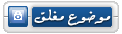 |
| الذين يشاهدون محتوى الموضوع الآن : 1 ( الأعضاء 0 والزوار 1) | |
|
|